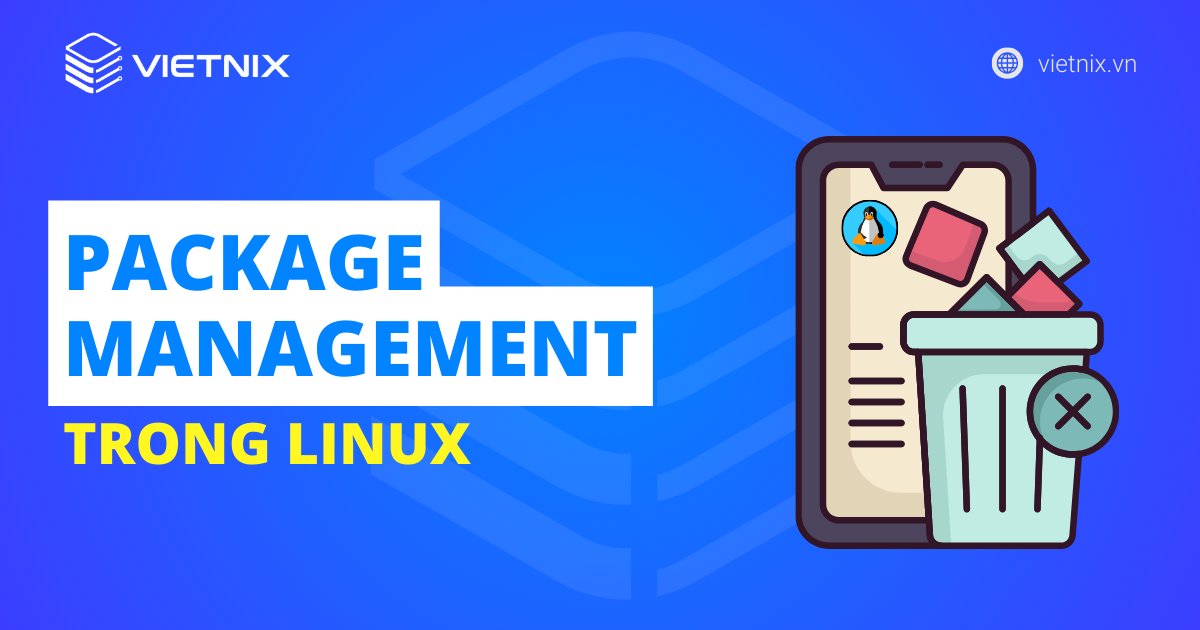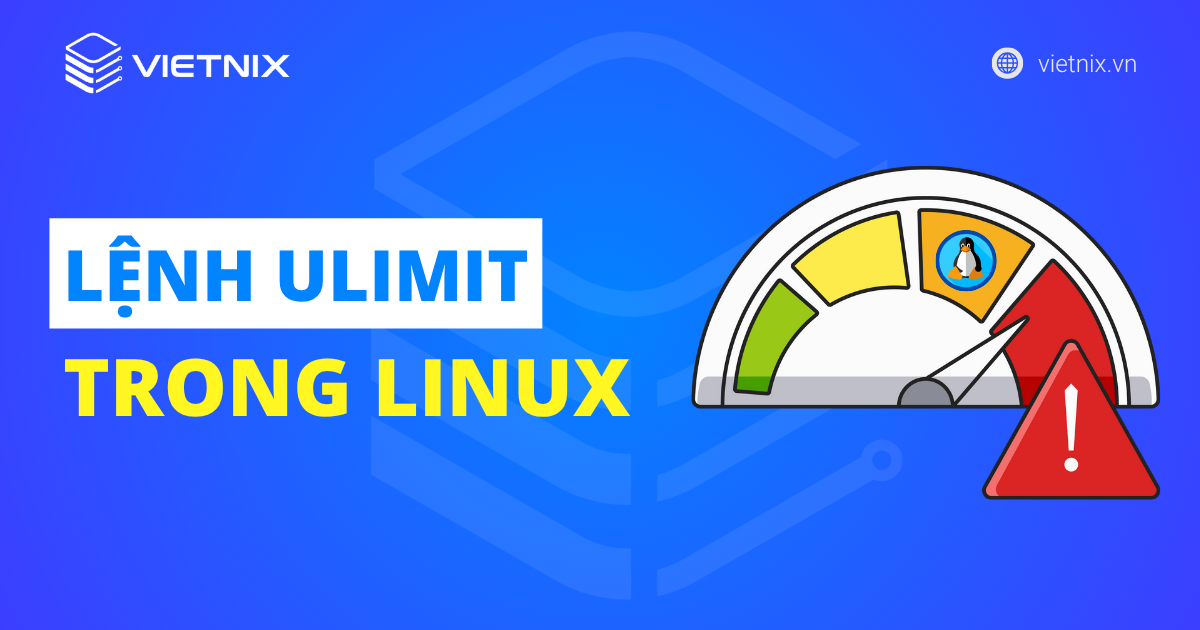Lệnh history trong Linux là một công cụ quan trọng giúp người dùng xem lại các lệnh đã thực hiện trước đó. Bài viết này sẽ nói về chức năng cơ bản của lệnh này và cách sử dụng thông qua các ví dụ cụ thể.
Những điểm chính
Dưới đây là những điểm quan trọng giúp bạn có cái nhìn tổng quan và nhanh chóng nắm bắt được nội dung chính của bài viết về lệnh history trong Linux:
- Lệnh history trong Linux là gì?: Định nghĩa history – lệnh hiển thị danh sách các lệnh đã thực thi trước đó, hỗ trợ tìm kiếm, học tập và tăng hiệu suất làm việc.
- Cú pháp lệnh: Cú pháp cơ bản của history kèm giải thích, bao gồm cách hiển thị số lượng lệnh cụ thể.
- Tùy chọn của lệnh history: Giải thích các tùy chọn -c (xóa toàn bộ lịch sử) và -d (xóa lệnh theo số thứ tự).
- Ví dụ về lệnh history: 6 ví dụ thực tế minh họa cách sử dụng, bao gồm xem lịch sử, tìm kiếm, thực thi lại lệnh theo số thứ tự và xóa lịch sử.
- Vietnix – Nhà cung cấp dịch vụ VPS an toàn và bảo mật.
Lệnh history trong Linux là gì?
Lệnh history hiển thị danh sách các lệnh bạn đã thực thi trước đó cùng với số thứ tự tương ứng. Việc này giúp bạn dễ dàng nhớ lại các lệnh mà bạn đã sử dụng nhưng quên đi chi tiết. Lệnh này giúp bạn dễ dàng:
- Tìm lại lệnh đã quên: Không cần nhớ chính xác, bạn có thể dùng lệnh history để tìm và thực thi lại lệnh đã dùng trước đó.
- Hỗ trợ học tập: Theo dõi lịch sử lệnh giúp bạn ghi nhớ và hiểu rõ hơn về cách sử dụng các lệnh Linux.
- Nâng cao hiệu quả: Tận dụng lệnh history để thực thi lại các lệnh phức tạp một cách nhanh chóng, tiết kiệm thời gian.
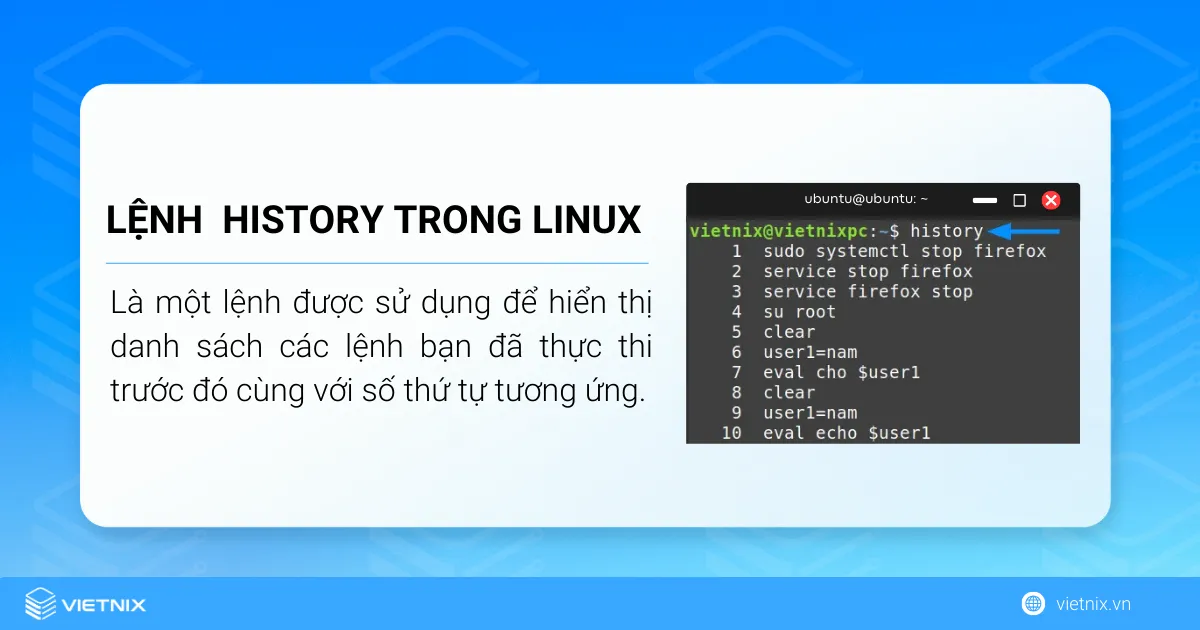
Cú pháp
Cú pháp của lệnh history cực kỳ đơn giản. Chỉ cần gõ history là đủ. Bạn cũng có thể thêm một con số sau lệnh để hiển thị số lượng lệnh đã chạy trong danh sách, ví dụ: history 20 để xem 20 lệnh gần nhất.
![]() Lưu ý
Lưu ý
Trang tham chiếu (man page) không cung cấp cú pháp cụ thể cho lệnh history. Tuy nhiên, danh sách lịch sử sẽ ngày càng dài hơn khi bạn sử dụng nhiều hơn. Bạn nên kết hợp với lệnh less để xem danh sách một cách tương tác, giúp bạn dễ dàng duyệt qua các lệnh, cú pháp như sau: history | less
Tùy chọn của lệnh history trong Linux
Mắc dụ các tuỳ chọn của lệnh history không quá nhiều, nhưng các tuỳ chọn này rất cần thiết cho công việc hàng ngày của bạn. Có 2 tùy chọn chính, gồm:
-d EVENT_NUM: Xóa lệnh tương ứng với số thứ tự EVENT_NUM trong lịch sử. Lưu ý rằng việc xóa lệnh chỉ số hiện tại sẽ không làm thay đổi số thứ tự của các lệnh phía sau. Những lệnh phía sau sẽ thay thế vị trí của lệnh vừa xóa.-c: Xóa toàn bộ lịch sử.
![]() Lưu ý
Lưu ý
Khi dùng -d: Xóa một lệnh trong lịch sử không làm thay đổi số thứ tự của các lệnh kế tiếp, các lệnh sau sẽ dời vị trí lên để thay thế.
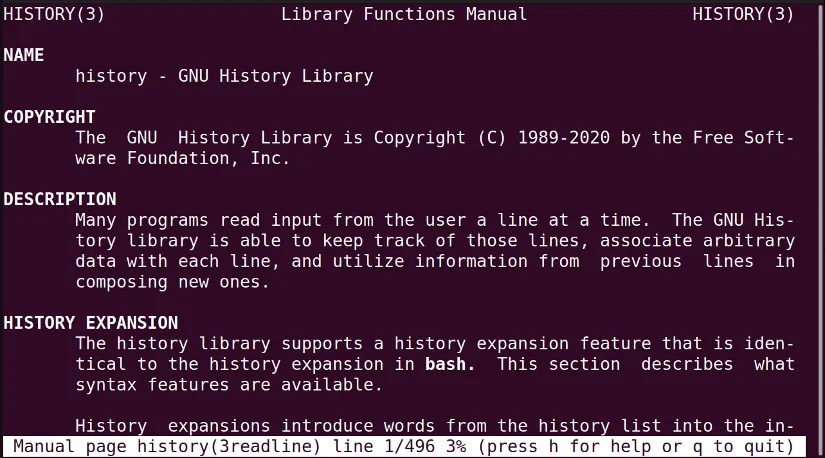
6 ví dụ thực tế sử dụng lệnh history trong Linux
- Ví dụ 1: Xem lại các lệnh đã thực hiện trước đó với lệnh history trong Linux
- Ví dụ 2: Xem một số lượng lệnh nhất định
- Ví dụ 3: Tìm và thực thi lệnh theo số thứ tự
- Ví dụ 4: Tìm kiếm trong lịch sử bằng cách kết hợp với lệnh grep
- Ví dụ 5: Xóa một lệnh khỏi lịch sử bằng lệnh history
- Ví dụ 6: Xóa toàn bộ lịch sử lệnh bằng lệnh history
Ví dụ 1: Xem lại các lệnh đã thực hiện trước đó với lệnh history trong Linux
Ở ví dụ này, bạn chỉ cần gõ history vào cửa sổ lệnh là được. Bạn thực hiện như các bước dưới đây.
Bước 1: Mở Terminal trong thư mục Home.
Bước 2: Gõ lệnh sau và nhấn Enter.
history![]() Lưu ý
Lưu ý
Ở cuối danh sách, bạn cũng sẽ tìm thấy lệnh history mà bạn vừa sử dụng.
Kết quả: Bạn sẽ thấy danh sách tất cả các lệnh đã gõ trước đó. Lệnh history bạn vừa thực hiện cũng được hiển thị cuối danh sách.
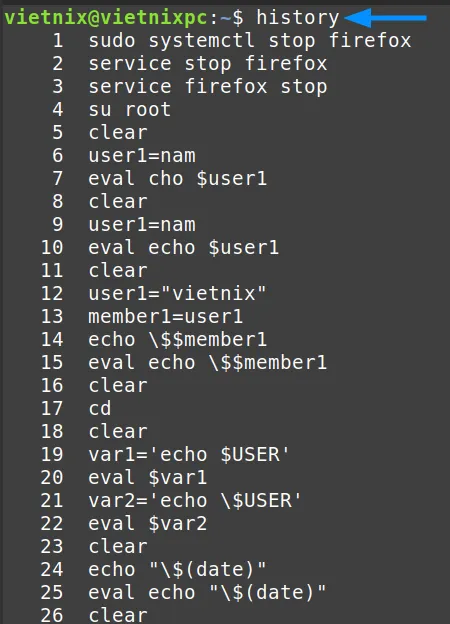
Ví dụ 2: Xem một số lượng lệnh nhất định
Có khi bạn chỉ cần xem một số lượng nhất định các lệnh gần đây, thay vì tất cả. Để làm điều này, bạn có thể gõ số lượng lệnh sau lệnh history, thực hiện theo 2 cách sau:
Cách 1: Sử dụng history <số lượng>. Ví dụ: history 5 hiển thị 5 lệnh gần nhất.
Cách 2: Sử dụng kết hợp history với lệnh tail -<số lượng>. Ví dụ: history | tail -5 cũng hiển thị 5 lệnh gần nhất.
Kết quả: Cả hai cách đều cho ra kết quả giống nhau, hiển thị số lượng lệnh bạn mong muốn.
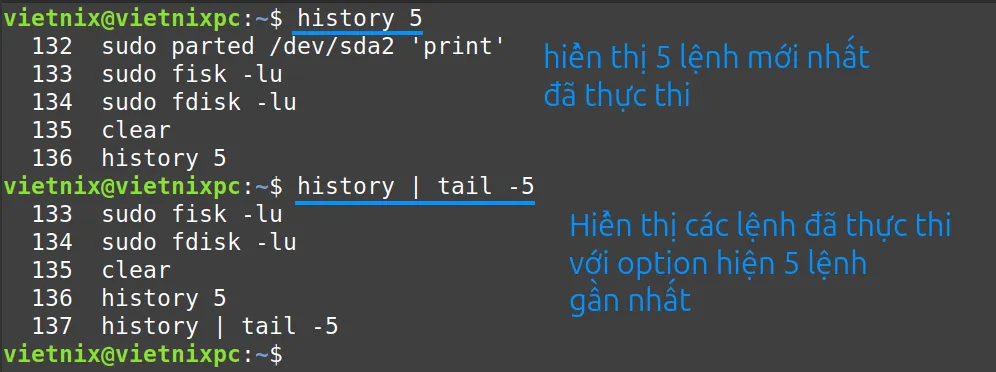
Ví dụ 3: Tìm và thực thi lệnh theo số thứ tự
Đôi khi bạn chỉ nhớ số thứ tự của lệnh mà đã thực hiện. Bạn có thể tìm lại lệnh đó bằng cách dùng ký hiệu ! kèm theo số thứ tự. Ví dụ, để xem và thực thi lệnh có số thứ tự 85 trong lịch sử, bạn thực hiện các bước sau:
Bước 1: Mở Terminal trong thư mục Home.
Bước 2: Gõ lệnh sau và nhấn Enter.
!85Kết quả: Lệnh thứ 85 sẽ hiện ra trên màn hình cùng với kết quả. Như vậy, bạn có thể dễ dàng tìm lại những lệnh đã từng thực hiện trước đó chỉ bằng số thứ tự.

Ví dụ 4: Tìm kiếm trong lịch sử bằng cách kết hợp với lệnh grep
Nếu muốn tìm các lệnh đã sử dụng một cụm từ trong quá khứ, bạn có thể dùng lệnh grep cùng với lệnh history. Cú pháp như sau:
history|grep KEYPHRASEVí dụ, để tìm tất cả các lệnh có chứa cụm từ Desktop/ trong lịch sử lệnh, bạn thực hiện các bước sau:
Bước 1: Mở Terminal trong thư mục Home.
Bước 2: Gõ lệnh sau và nhấn Enter.
history | grep / Kết quả: Các lệnh có chứa “/” sẽ được hiển thị trên dòng lệnh.
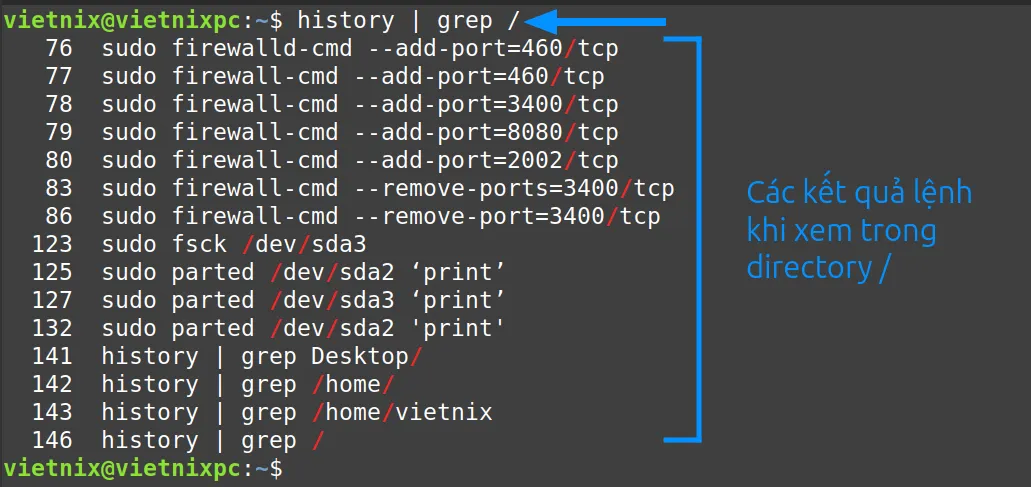
Ví dụ 5: Xóa một lệnh khỏi lịch sử bằng lệnh history
Nếu bạn muốn loại bỏ một lệnh đã thực hiện trước đó khỏi danh sách lịch sử, hãy sử dụng dụng tùy chọn -d và chỉ định số thứ tự của sự kiện (event). Cú pháp như sau:
history -d EVENT_NUMVí dụ, để xóa xóa lệnh có số thứ tự sự kiện là 145. Bạn thực hiện theo các bước sau:
Bước 1: Mở Terminal trong thư mục Home.
Bước 2: Gõ lệnh sau và nhấn Enter.
history -d 145Kết quả: Lệnh có số thứ tự 145 sẽ bị xóa khỏi lịch sử lệnh.
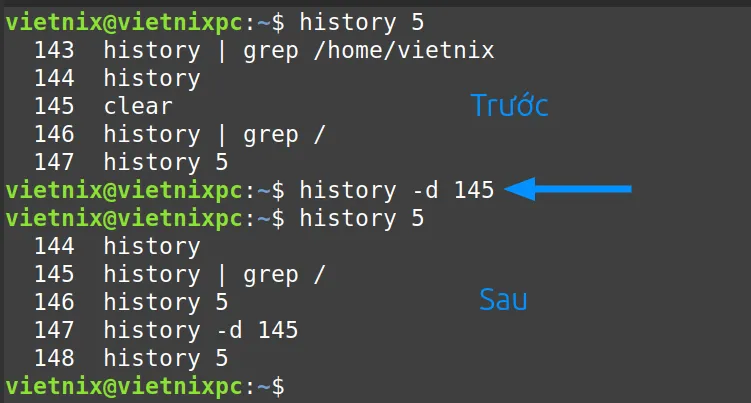
Ví dụ 6: Xóa toàn bộ lịch sử lệnh bằng lệnh history
Nếu bạn muốn xóa toàn bộ lịch sử các lệnh đã thực hiện trước đó, bạn có thể sử dụng tùy chọn -c. Các bước thực hiện như sau:
Bước 1: Mở Terminal trong thư mục Home.
Bước 2: Gõ lệnh sau và nhấn Enter.
history -cKết quả: Tất cả các lệnh trong lịch sử sẽ bị xóa sạch.

Vietnix – Nhà cung cấp dịch vụ VPS an toàn và bảo mật
Vietnix cung cấp giải pháp VPS toàn diện với hiệu suất vượt trội, độ ổn định cao và khả năng tùy biến linh hoạt, phù hợp cho nhiều nhu cầu từ website doanh nghiệp đến ứng dụng chuyên biệt. Dịch vụ được trang bị các công nghệ bảo mật tiên tiến, bao gồm firewall mạnh mẽ và cơ chế backup định kỳ, đảm bảo an toàn dữ liệu trước các mối đe dọa an ninh mạng.
Nổi bật trong danh mục VPS, VPS AMD của Vietnix tích hợp CPU AMD EPYC thế hệ mới với 24 nhân, 48 luồng và ổ cứng NVMe tốc độ cao, mang lại hiệu năng vượt trội cho các tác vụ xử lý dữ liệu phức tạp. Dịch vụ được thiết kế với hệ thống bảo mật đa lớp, mã hóa dữ liệu hiện đại và độ ổn định cam kết 99.9%, giúp doanh nghiệp yên tâm vận hành các ứng dụng quan trọng và xử lý dữ liệu nhạy cảm.
Thông tin liên hệ:
- Hotline: 18001093
- Email: sales@vietnix.com.vn
- Địa chỉ: 265 Hồng Lạc, Phường Bảy Hiền, Thành phố Hồ Chí Minh.
- Website: https://vietnix.vn/
Bài viết đã giúp bạn tìm hiểu chi tiết về lệnh history trong Linux và các cách sử dụng lệnh qua các ví dụ cụ thể. Hy vọng bài viết này đã cung cấp cho bạn những thông tin hữu ích và giúp bạn sử dụng lệnh history một cách hiệu quả hơn trong công việc hàng ngày. Cùng tìm hiểu thêm một số lệnh khác trong Linux: